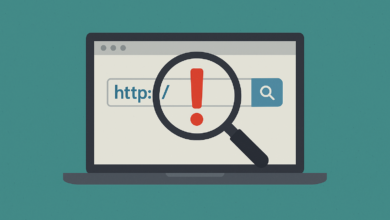التقنية والإنترنت 💻
أفضل طرق أخذ سكرين شوت على الهاتف والكمبيوتر 2025
كيف تاخذ لقطة شاشة (Screenshot) على أي جهاز؟
مقدمة
أخذ لقطة شاشة أو ما يُعرف بـ”سكرين شوت – Screenshot” هو من الوظائف الأساسية التي نستخدمها يوميًا لتوثيق المحادثات، حفظ معلومات، أو مشاركة محتوى من الشاشة. سواء كنت تستخدم هاتفًا بنظام أندرويد أو iOS، أو جهاز كمبيوتر يعمل بنظام ويندوز أو ماك، هناك أكثر من طريقة فعالة وسريعة لأخذ سكرين شوت. في هذا المقال الشامل، نوضح أفضل الطرق لأخذ سكرين شوت على مختلف الأجهزة بخطوات مبسطة.
على الموبايل (أندرويد وiOS)
1. هواتف أندرويد
الطريقة التقليدية:
- اضغط معًا على زر التشغيل + زر خفض الصوت.
- ستسمع صوت التقاط وتومض الشاشة.
باستخدام إيماءات الشاشة:
- في بعض الهواتف (مثل سامسونج أو هواوي)، يمكنك السحب بثلاثة أصابع لأسفل لأخذ سكرين.
- يجب تفعيل هذه الميزة من إعدادات > الميزات المتقدمة > لقطات الشاشة.
من لوحة الإشعارات:
- اسحب الشريط العلوي للأسفل.
- اضغط على أيقونة “لقطة شاشة”.
2. هواتف آيفون (iOS)
للأجهزة بدون زر Home (مثل iPhone X وما بعده):
- اضغط على زر الباور + زر رفع الصوت معًا.
للأجهزة بزر Home:
- اضغط على زر الباور + زر الهوم معًا.
باستخدام AssistiveTouch:
- فعل خاصية AssistiveTouch من الإعدادات > تسهيلات الاستخدام.
- اختر “لقطة شاشة” من قائمة الاختصارات.
على الكمبيوتر
1. نظام ويندوز (Windows)
زر PrtScn:
- اضغط على زر Print Screen (PrtScn).
- يتم حفظ الصورة في الحافظة ويمكن لصقها في برنامج مثل Paint أو Word.
Alt + PrtScn:
- يأخذ لقطة لنافذة البرنامج النشطة فقط.
Windows + Shift + S:
- يفتح أداة القص Snip & Sketch.
- اختر نوع اللقطة (كامل الشاشة، مستطيل، نافذة، حر).
أداة Snipping Tool:
- مدمجة في النظام.
- ابحث عنها في قائمة Start.
2. نظام ماك (macOS)
كامل الشاشة:
- اضغط Command (⌘) + Shift + 3.
جزء من الشاشة:
- اضغط Command + Shift + 4، ثم حدد الجزء المطلوب.
نافذة محددة:
- اضغط Command + Shift + 4 + Spacebar ثم انقر على النافذة.
أسئلة شائعة (FAQ)
أين يتم حفظ السكرين شوت؟
- في أندرويد: غالبًا في مجلد “Screenshots” ضمن تطبيق الصور.
- في iOS: يظهر في تطبيق الصور.
- في ويندوز: في الحافظة أو مجلد “Pictures > Screenshots”.
- في ماك: على سطح المكتب افتراضيًا.
هل هناك تطبيقات خارجية لأخذ سكرين شوت؟
نعم، مثل:
- Lightshot (للويندوز والماك)
- AZ Screen Recorder (لأندرويد)
- Skitch (لماك)
هل يمكن التعديل على السكرين شوت فورًا؟
نعم، جميع الأنظمة تتيح أدوات تحرير فورية مثل القص، التحديد، أو الكتابة.
خاتمة
سواء كنت تستخدم هاتفًا ذكيًا أو جهاز كمبيوتر، فإن أخذ لقطة شاشة أصبح أمرًا بسيطًا ومتاحًا بطرق متعددة. اختر الطريقة التي تناسب جهازك واحتياجاتك، واحتفظ بهذه الأدوات في ذهنك لتوثيق كل ما تحتاجه بسهولة وسرعة.
المصادر:
- دعم أبل الرسمي
- دعم مايكروسوفت
- تجارب تقنية من Reddit وXDA